支付宝指纹面容支付开通方法
时间:2025-09-07 21:47:43 170浏览 收藏
“纵有疾风来,人生不言弃”,这句话送给正在学习文章的朋友们,也希望在阅读本文《支付宝指纹/面容支付开通教程》后,能够真的帮助到大家。我也会在后续的文章中,陆续更新文章相关的技术文章,有好的建议欢迎大家在评论留言,非常感谢!
首先进入支付宝【我的】页面,点击右上角设置进入【支付设置】,选择【生物支付】;随后可分别开通指纹或面容支付,按提示验证指纹或面部信息即可成功启用,提升支付效率与安全性。

如果您希望在使用支付宝时提升支付效率与安全性,可以通过设置生物识别功能来实现快速验证。以下是开通指纹或面容支付的具体步骤:
本文运行环境:iPhone 15 Pro,iOS 18
一、进入生物支付设置页面
在支付宝中,生物支付功能集中管理指纹与面容识别选项,需先进入对应设置入口。
1、打开手机上的支付宝应用,点击底部导航栏的【我的】选项。
2、进入个人主页后,点击右上角的设置图标(通常为齿轮形状)。
3、在设置菜单中找到并点击【支付设置】选项。
4、在支付设置页面内,选择【生物支付】功能入口。
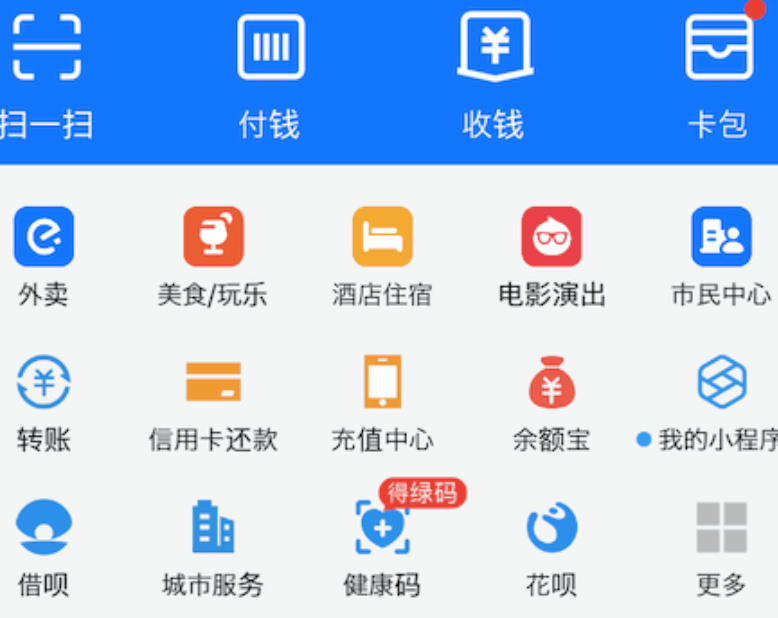
二、开通指纹支付
启用指纹支付后,可在支持的场景中通过验证指纹完成付款,无需输入密码。
1、在生物支付页面中,点击【指纹支付】选项。
2、系统会进行安全检测,检测完成后点击【立即开通】或开启按钮。
3、根据提示将已录入手机系统的指纹轻触手机指纹传感器进行验证。
4、验证成功后,页面显示指纹支付已开启,即可在支付时使用指纹确认。
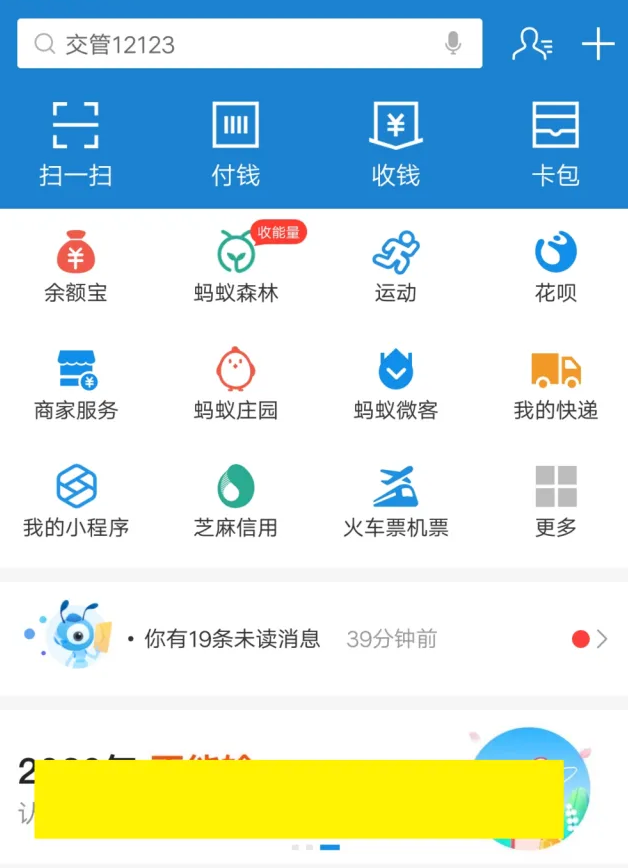
三、开通面容支付
面容支付利用设备前置摄像头进行面部识别,提供无接触式的快速支付体验。
1、在生物支付页面中,点击【面容支付】选项。
2、点击【立即开通】或右侧的开启开关。
3、按照屏幕提示,将面部对准摄像头完成扫描动作。
4、验证通过后,系统提示开通成功,之后在支付界面可选择面容验证方式。
文中关于支付宝,支付设置,生物支付,指纹支付,面容支付的知识介绍,希望对你的学习有所帮助!若是受益匪浅,那就动动鼠标收藏这篇《支付宝指纹面容支付开通方法》文章吧,也可关注golang学习网公众号了解相关技术文章。
-
501 收藏
-
501 收藏
-
501 收藏
-
501 收藏
-
501 收藏
-
479 收藏
-
297 收藏
-
457 收藏
-
368 收藏
-
181 收藏
-
262 收藏
-
140 收藏
-
151 收藏
-
157 收藏
-
173 收藏
-
198 收藏
-
368 收藏
-

- 前端进阶之JavaScript设计模式
- 设计模式是开发人员在软件开发过程中面临一般问题时的解决方案,代表了最佳的实践。本课程的主打内容包括JS常见设计模式以及具体应用场景,打造一站式知识长龙服务,适合有JS基础的同学学习。
- 立即学习 543次学习
-

- GO语言核心编程课程
- 本课程采用真实案例,全面具体可落地,从理论到实践,一步一步将GO核心编程技术、编程思想、底层实现融会贯通,使学习者贴近时代脉搏,做IT互联网时代的弄潮儿。
- 立即学习 516次学习
-

- 简单聊聊mysql8与网络通信
- 如有问题加微信:Le-studyg;在课程中,我们将首先介绍MySQL8的新特性,包括性能优化、安全增强、新数据类型等,帮助学生快速熟悉MySQL8的最新功能。接着,我们将深入解析MySQL的网络通信机制,包括协议、连接管理、数据传输等,让
- 立即学习 500次学习
-

- JavaScript正则表达式基础与实战
- 在任何一门编程语言中,正则表达式,都是一项重要的知识,它提供了高效的字符串匹配与捕获机制,可以极大的简化程序设计。
- 立即学习 487次学习
-

- 从零制作响应式网站—Grid布局
- 本系列教程将展示从零制作一个假想的网络科技公司官网,分为导航,轮播,关于我们,成功案例,服务流程,团队介绍,数据部分,公司动态,底部信息等内容区块。网站整体采用CSSGrid布局,支持响应式,有流畅过渡和展现动画。
- 立即学习 485次学习
